Nastavení jednorázových připomenutí je snadné. Můžete si označit datum v kalendáři, vytvořit budík atd. Ale co když chcete být pravidelně připomenuti o stejném úkolu? Týdně, denně nebo dokonce každých pár minut?
To není tak snadné implementovat. Většina aplikací pro připomenutí na Android nebo iOS neobsahuje snadný způsob, jak nastavit opakující se připomenutí, takže můžete každé datum nebo čas zadávat ručně.
Věci jsou ještě složitější, pokud chcete připomenutí, které se opakuje během několika minut (nebo sekund), protože neexistuje žádná aplikace, která by uživateli připomínala tak často. Pokud jste tedy mlátili hlavou o zeď a snažili se přijít na způsob, jak nastavit opakující se připomenutí, tento průvodce je pro vás.
Jak nastavit týdenní nebo denní připomenutí v systému Windows
Nejjednodušší způsob, jak nastavit připomenutí pro opakující se úkoly na počítači se systémem Windows, je použít Cortanu. Vlastní asistent AI společnosti Microsoft může plánovat úkoly a vytvářet časovaná připomenutí. A na rozdíl od Siri na iPhonu nejsou hlasové příkazy jediným způsobem, jak jej ovládat – příkazy můžete také provést zadáním.
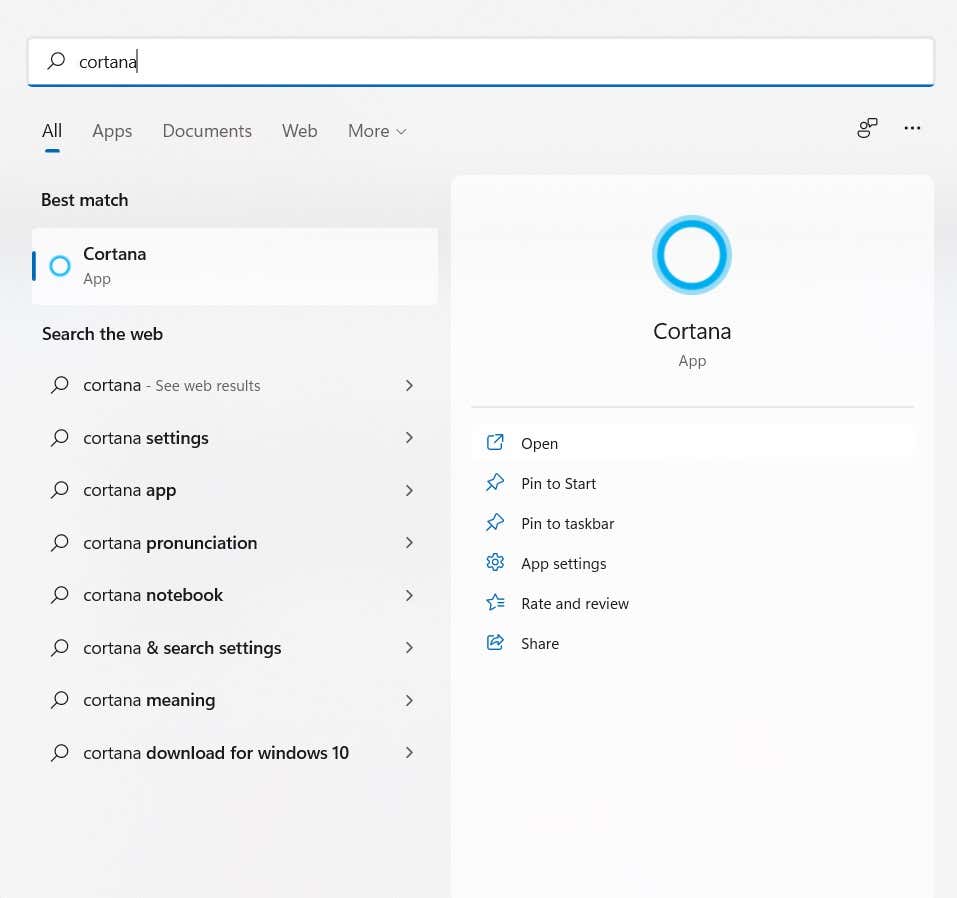
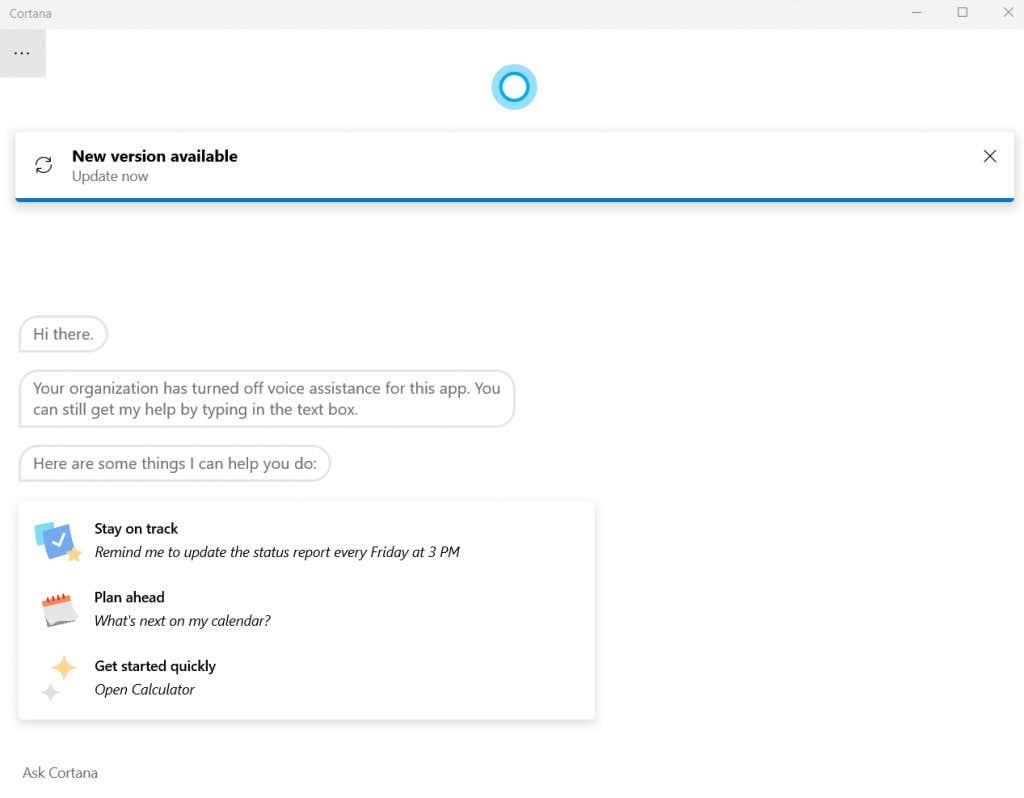
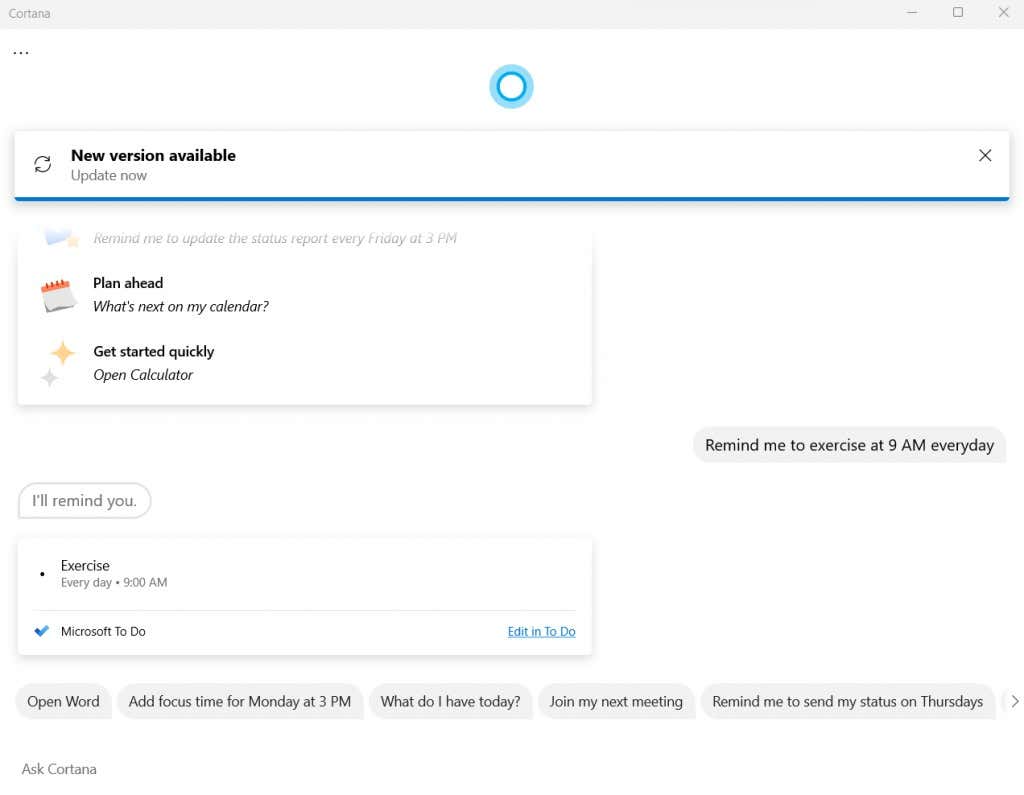
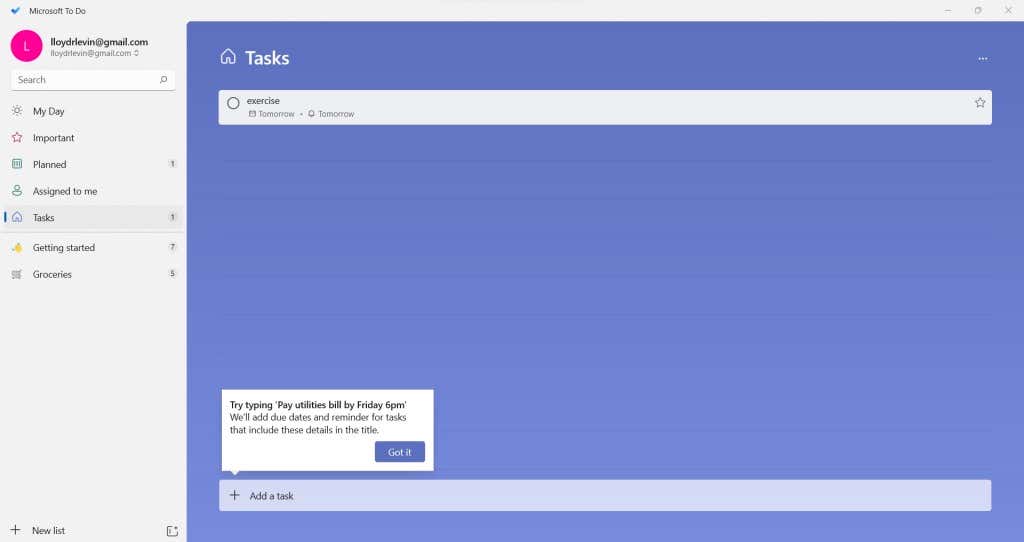
Pamatujte si, že i když je tato metoda nejpřímějším způsobem nastavení připomenutí, není příliš přizpůsobitelná. Můžete například zkusit říct Cortaně, aby nastavila připomenutí každou hodinu, ale to by nefungovalo.
Pokud chcete nastavit připomenutí, která se opakují v intervalu minut nebo sekund, potřebujete jiný způsob..
Použití Plánovače úloh k nastavení opakujících se připomenutí
Zkušení uživatelé systému Windows si možná vzpomenou na Plánovač úloh, vestavěný nástroj, který vám umožňuje nastavit úlohy předem. Problém s tímto přístupem je, že většina funkcí tohoto nástroje již byla zastaralá.
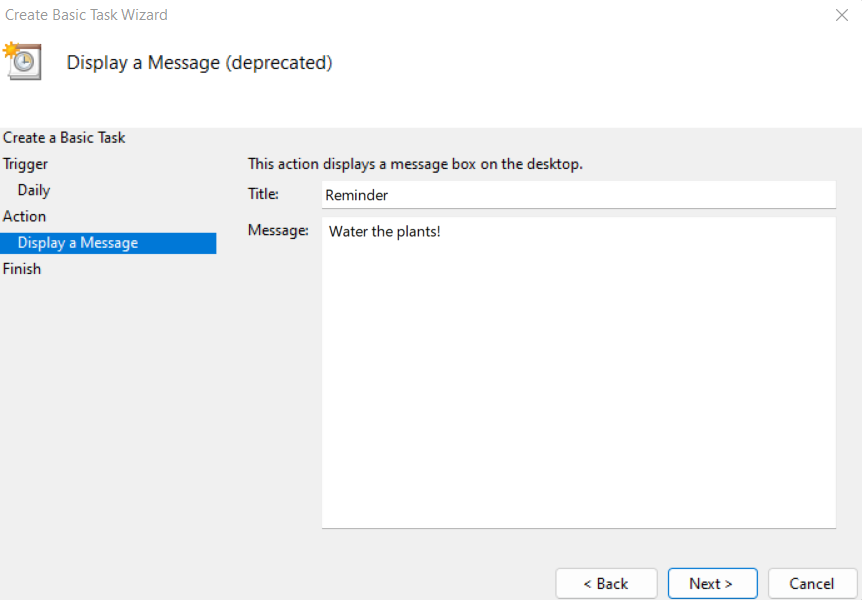
Microsoft postupně vyřazuje Plánovač úloh od několika posledních vydání svého vlajkového operačního systému a ve Windows 11 to není nic jiného než zastaralá slupka.
Už nemůžete zobrazovat zprávy ani odesílat e-maily, protože je omezeno pouze spouštění programu v naplánovanou dobu. Pro uživatele, kteří to chtějí vyzkoušet, jsou zde kroky:
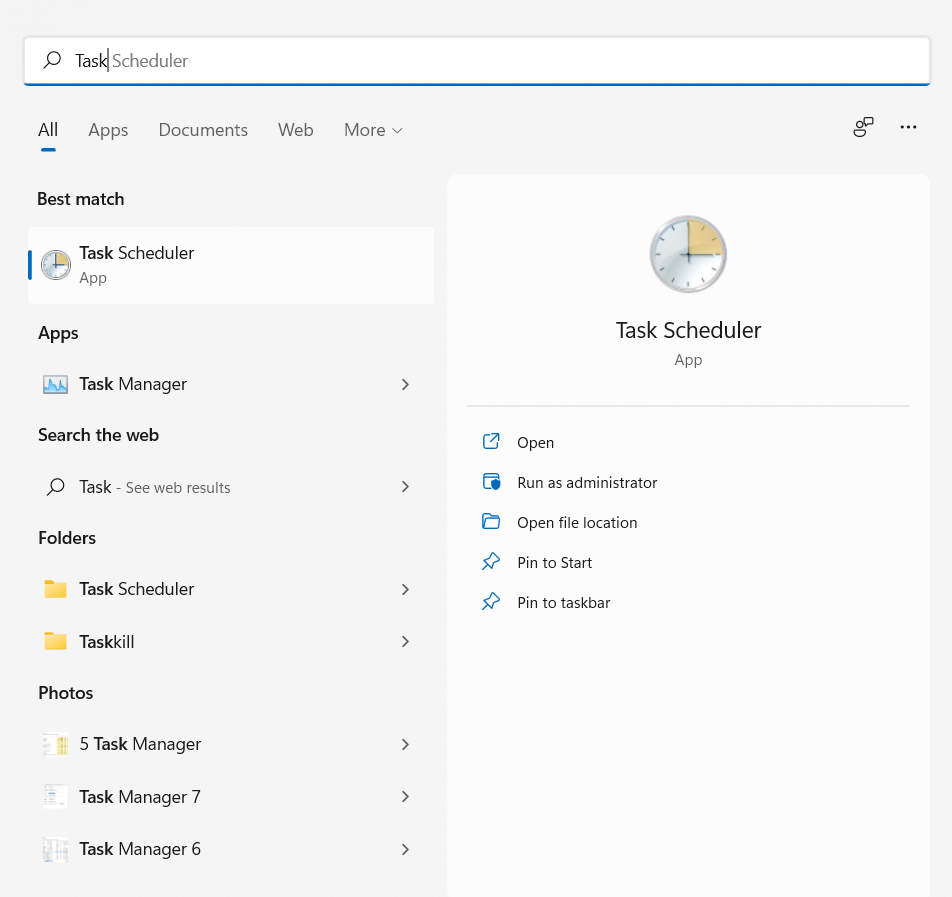
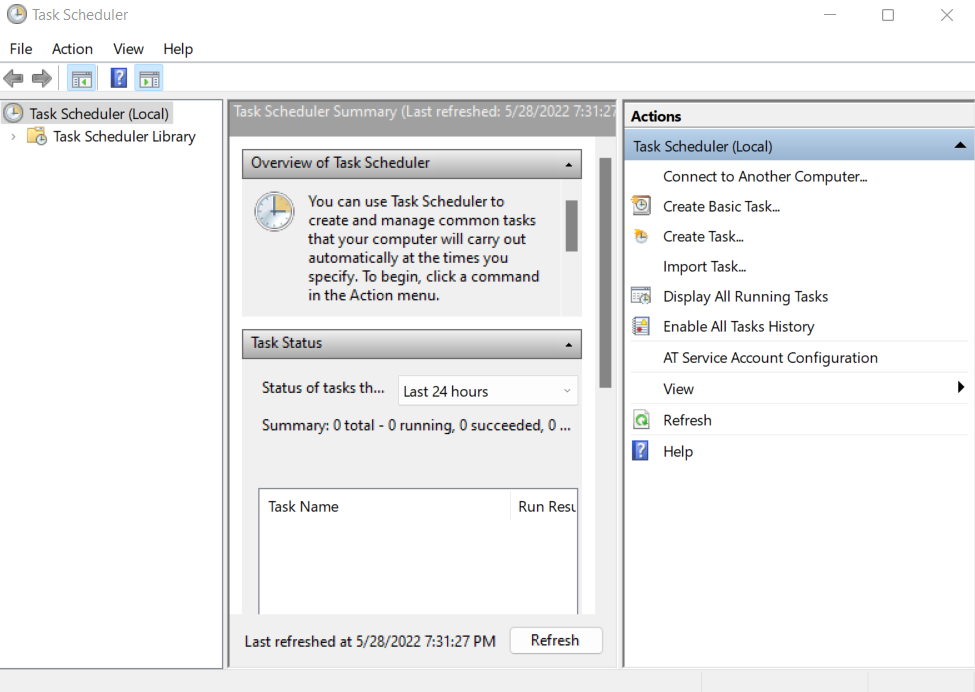
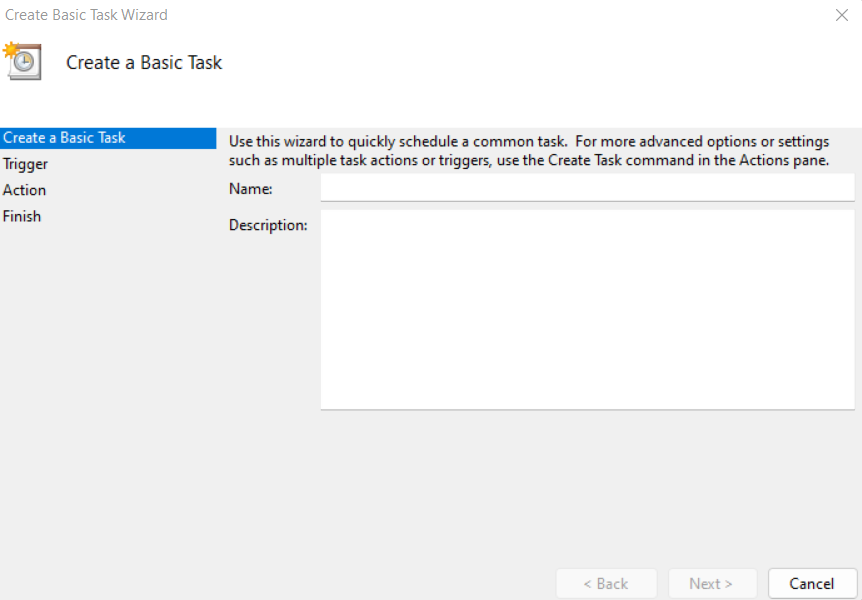
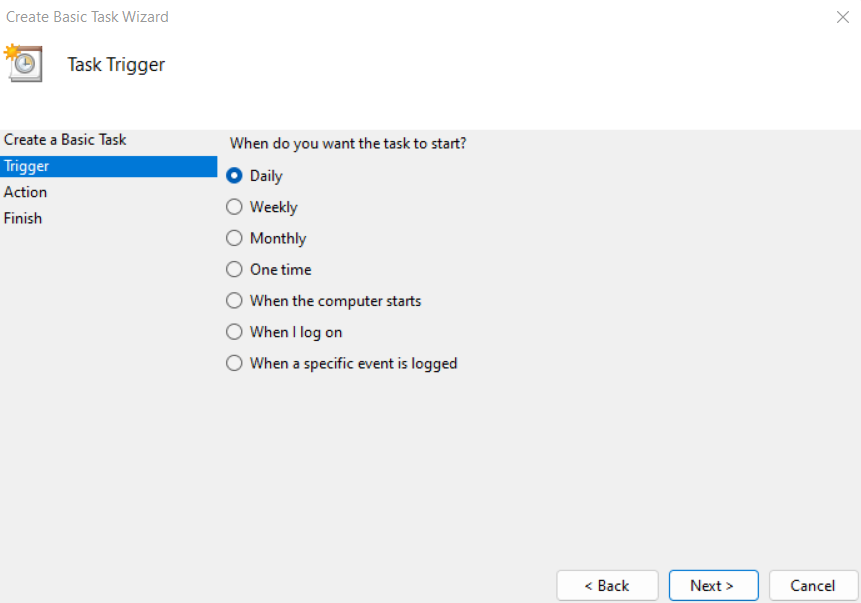
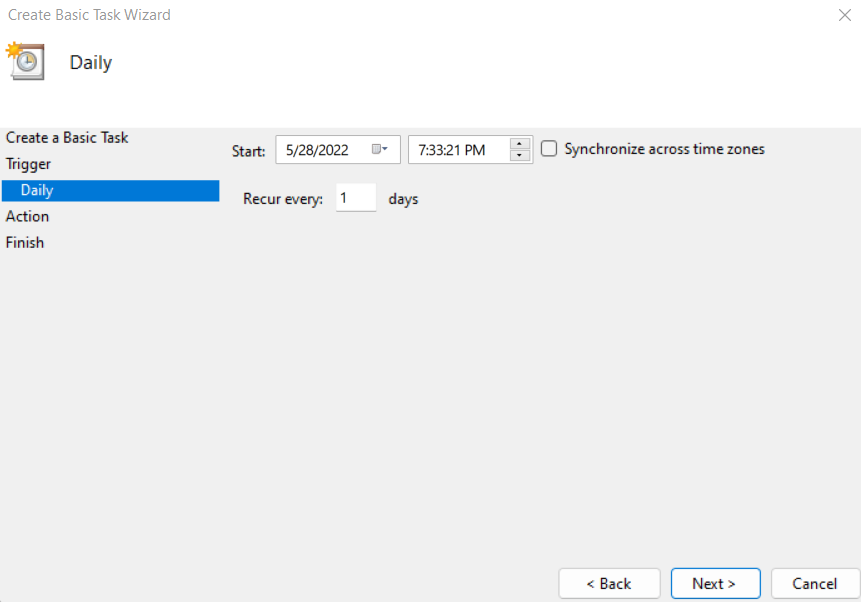
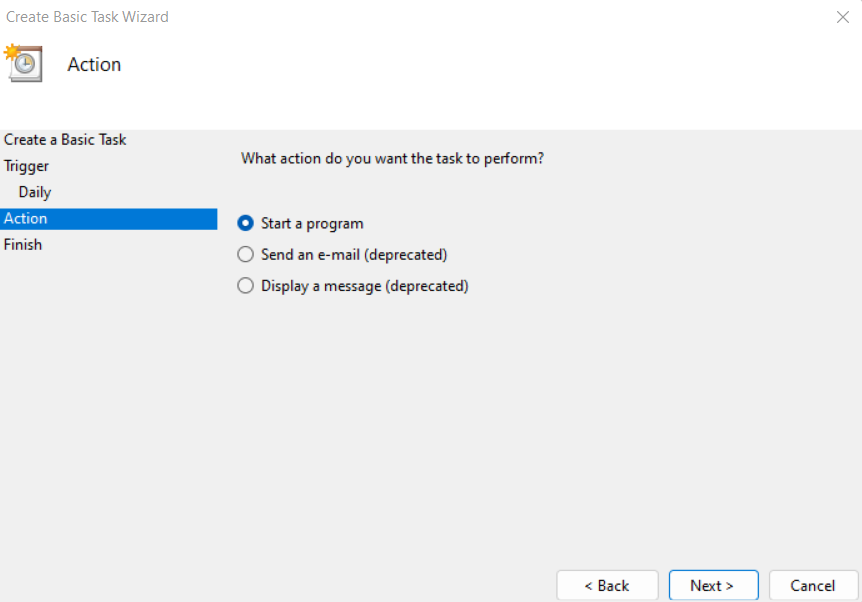
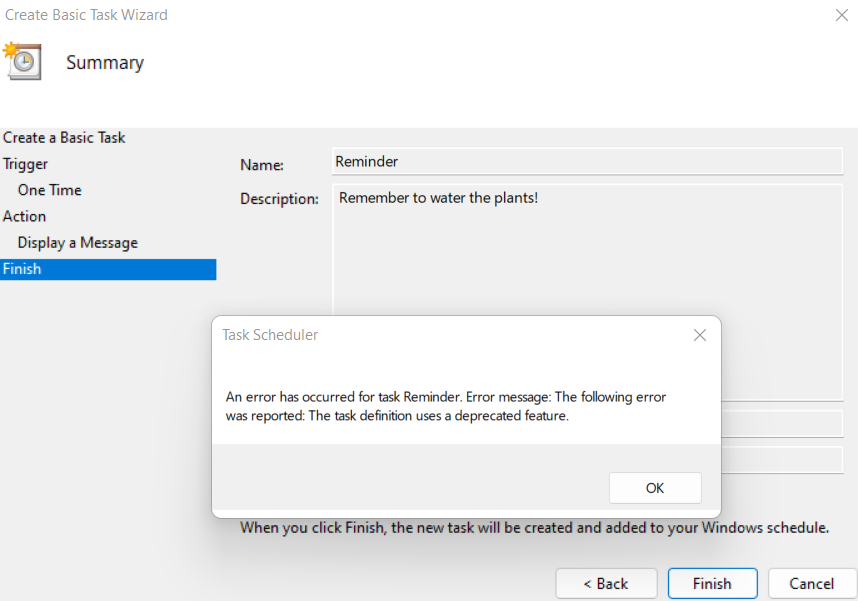
Jak nastavit častější opakující se připomenutí
Používání Microsoft Cortana k vytváření týdenních nebo denních připomenutí je v pořádku, ale co když chcete nastavit připomenutí, která se opakují častěji? Bohužel neexistují žádné aplikace – vestavěné ani jiné –, které by to mohly udělat za vás..
Tam přichází na řadu Autohotkey . Primárně nástroj pro tvorbu maker, Autohotkey – nebo AHK, jak se tomu obecně říká – lze použít pro znovu svázat klávesy nebo nastavit klávesové zkratky (klávesové zkratky). Ale co je pro nás důležitější, AHK lze také použít k nastavení opakujících se úkolů, které se mají provádět automaticky.
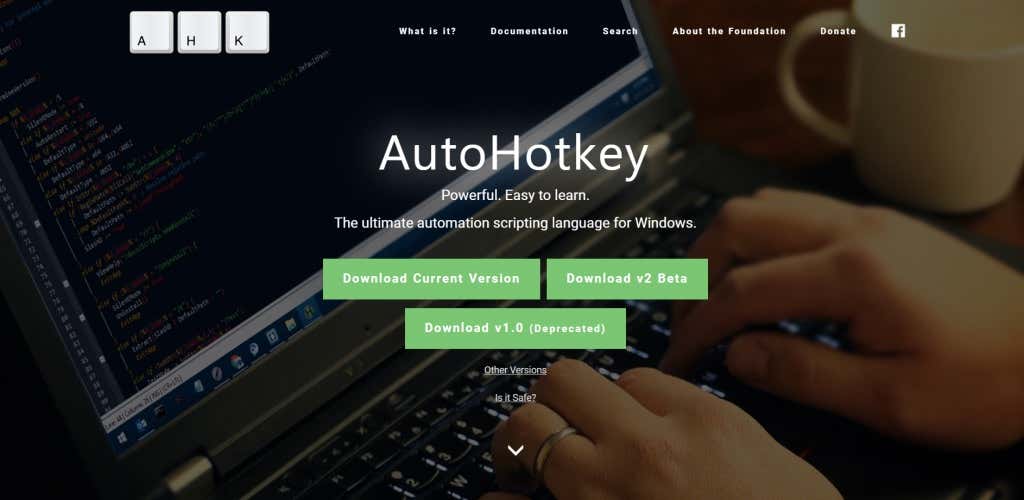
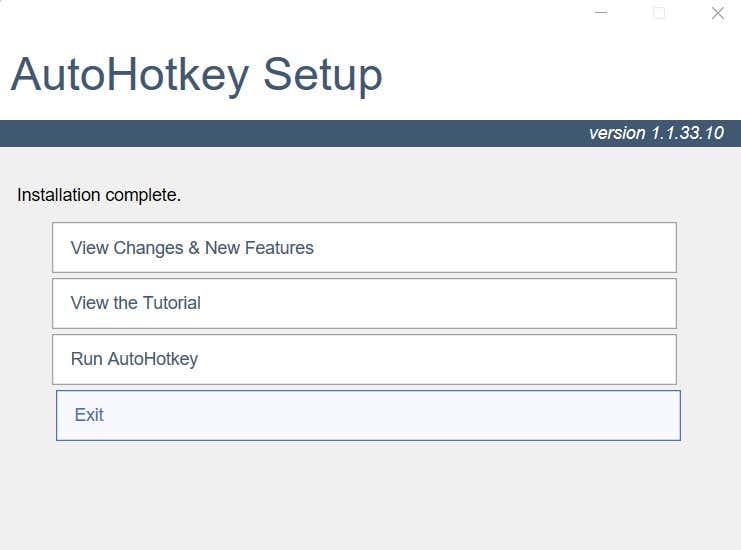
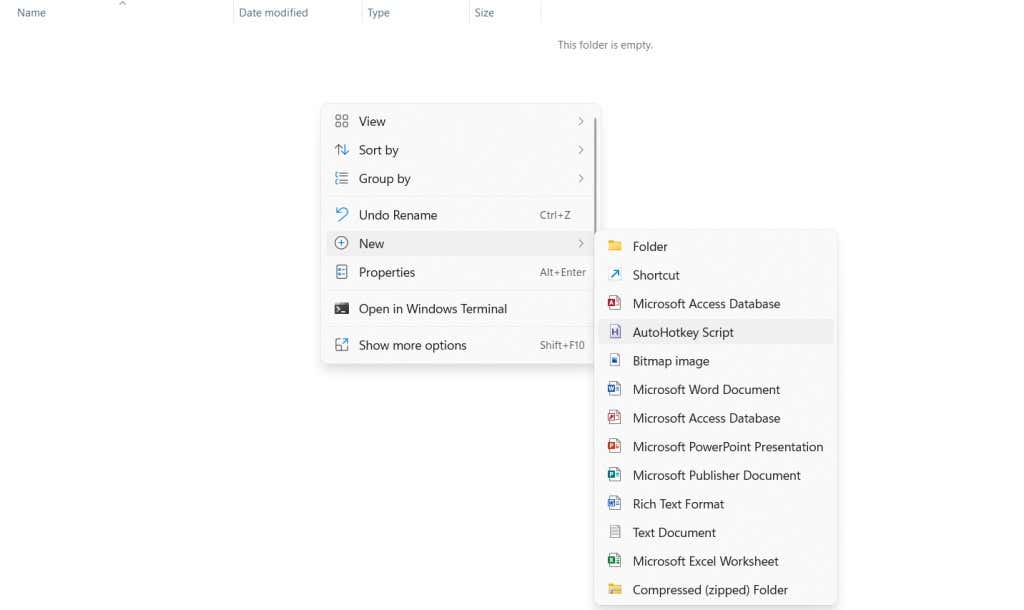
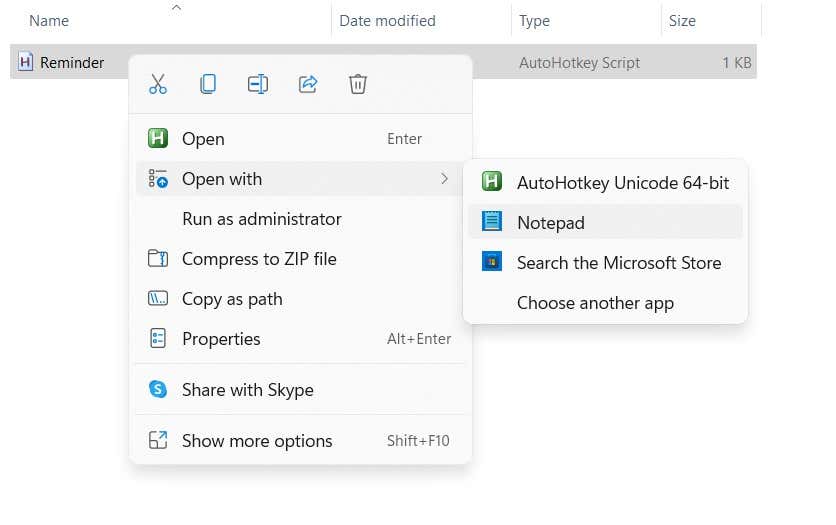
#Persistent
SetTimer, Reminder, 50000
návrat
Připomenutí:
MsgBox Nezapomeňte udělat svůj úkol!
návrat
To přehraje zvuk, který vás upozorní každých 50 sekund (výše uvedená doba trvání je uvedena v milisekundách). Tuto dobu můžete zvýšit nebo snížit, aby vyhovovala vašim požadavkům. Až budete hotovi, uložte soubor.
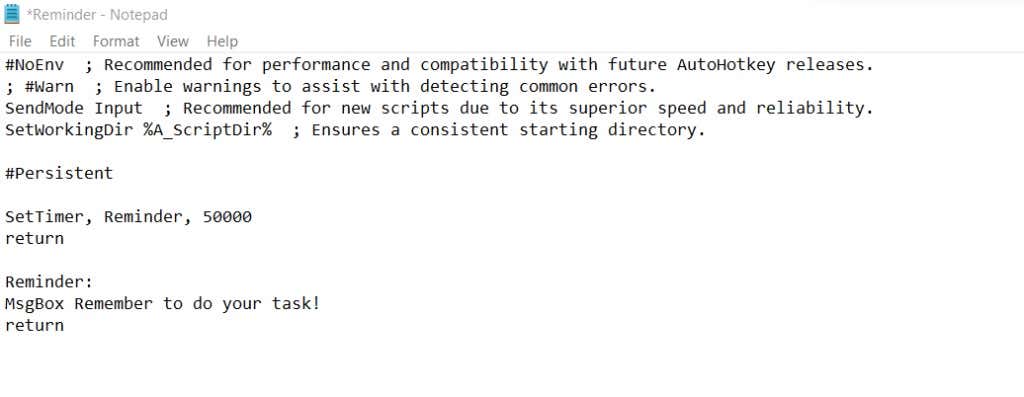
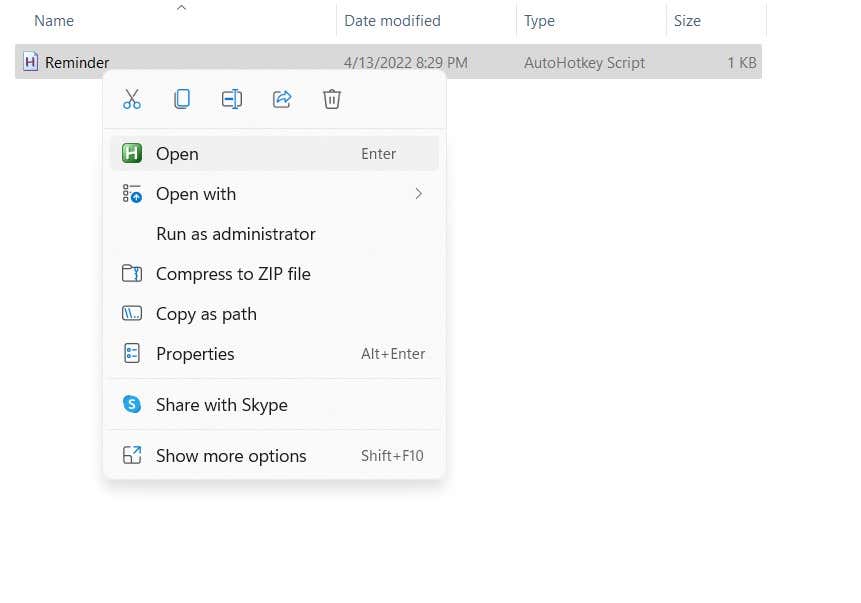
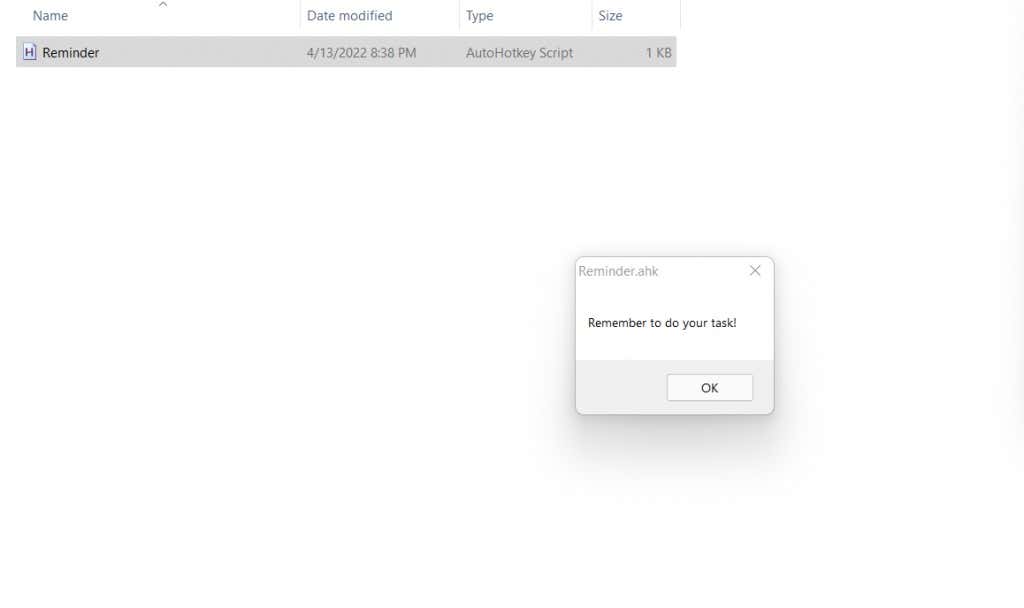
Toto je samozřejmě základní ukázka schopností AHK. Můžete pokračovat přidáním zvukových upozornění a navázáním skriptu na konkrétní klávesovou zkratku, abyste jej snadno zapínali nebo vypínali. Lze nastavit více takových upozornění s různými zprávami a trváním, aby vám připomněly opakující se úkoly.
Jaký je nejlepší způsob, jak nastavit opakující se připomenutí v systému Windows?
.Cortana připomenutí představují skvělý způsob, jak vytvořit připomenutí, která se opakují ve dnech v týdnu nebo každý den v měsíci. Stačí říct Cortaně čas připomenutí a ona automaticky vytvoří nový úkol v Microsoft To Do.
Ale když se chcete každých pár minut připomenout, Cortana vám moc nepomůže. Velmi málo aplikací pro plánování úkolů nabízí opakující se připomenutí a téměř žádná z nich nefunguje s tak krátkými intervaly.
Za tímto účelem je nejlepším řešením Autohotkey. Bezpečně jej používají miliony lidí k vytváření maker klávesnice a automatizaci úloh a dokáže nastavit opakující se připomenutí pomocí několika řádků skriptu.
.